Microsoft Excel es una de las aplicaciones de Microsoft que más se utiliza para crear informes, tareas, etc.
Hay tantas funciones proporcionadas por el propio Microsoft Excel, una de las cuales es la función de filtro o, a menudo, denominada filtro automático, que es una de las funciones que se encuentran en Microsoft Office Excel y que se utiliza para mostrar ciertas filas de datos de acuerdo con el filtro que aplicamos. y ocultar el resto de las otras filas de datos. Esta función nos facilita a los usuarios la creación de informes o tareas.
Pero, tal vez todavía hay muchos de nosotros que no conocemos esta función, especialmente para los usuarios novatos. Para aquellos de nosotros que no lo sabemos, definitivamente filtraremos los datos manualmente, por lo que tomará mucho tiempo. Entonces, mejor aprovechemos la función de filtro. Entonces, ¿cómo filtra datos en un rango o tabla en Excel?
Bueno, en esta ocasión les compartiré acerca de cómo filtrar datos en un rango o tabla en Ms. Sobresalir muy fácilmente. ¿como hacer? Simplemente siga los pasos a continuación.
Cómo filtrar datos en un rango o tabla
En este tutorial estoy usando la versión 2013 de Microsoft Excel, pero si usa otra versión, también está bien. Porque los pasos que se den no serán muy diferentes. Solo eche un vistazo a los siguientes pasos.
1. Primero, asegúrese de tener algunos datos listos para filtrar. Como en la imagen de abajo.
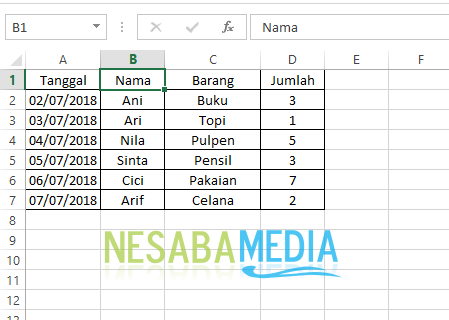
2. Luego, vaya al menú Datos que está en la parte superior. Como en la imagen de abajo.
![]()
3. Luego, haga clic en “Filtrar”. Como en la imagen de abajo.

4. Luego, aparecerá un ícono de triángulo en cada columna. Como en la imagen de abajo. Haga clic en la columna que desea usar como referencia para filtrar. Por ejemplo, solo desea mostrar la cantidad de elementos entre 2 y 5. Por lo tanto, haga clic en el ícono del triángulo en la columna Cantidad. Como en la imagen de abajo.
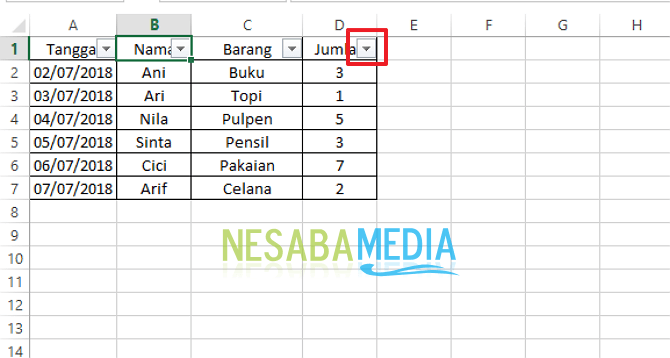
5. Luego, haga clic en “Filtros numéricos”. Luego, en el siguiente menú, elige lo que quieras. Por ejemplo, entre si desea mostrar el número entre. Como en la imagen de abajo.
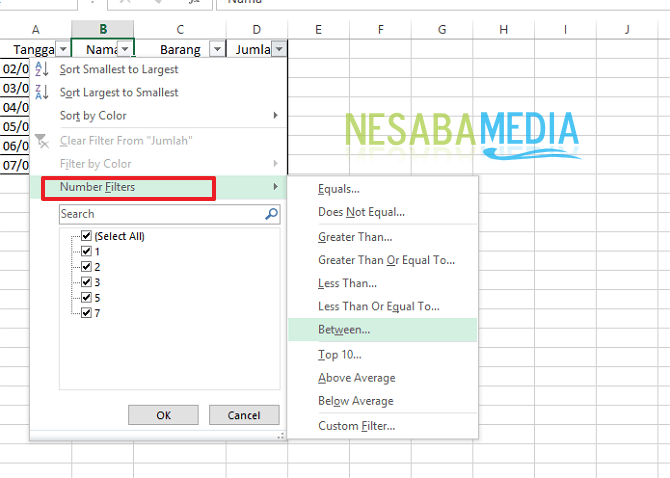
6. Luego, ingrese el número que desea, luego haga clic en OK. Como en la imagen de abajo.
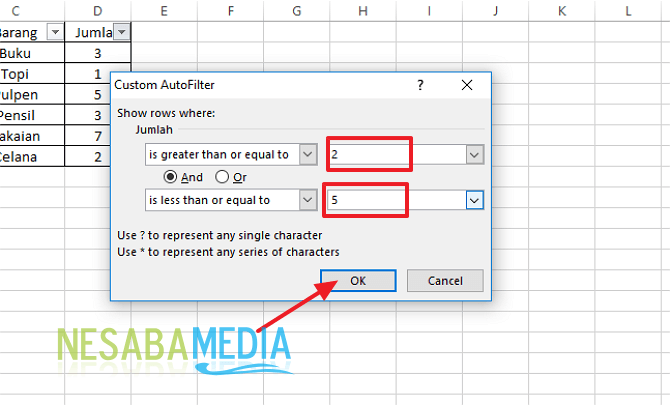
7. Entonces, los datos de su tabla que aparecen solo tienen la cantidad de elementos entre 2 y 5. Como en la imagen a continuación.
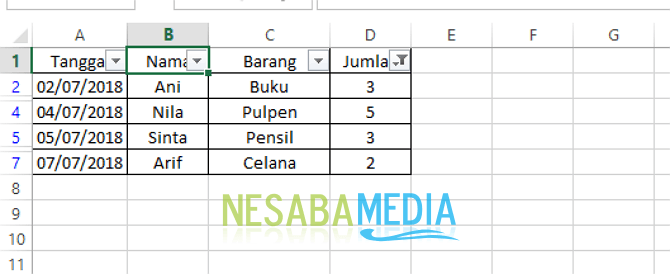
8. También puede mostrar en función del texto de filtro. Seleccione la columna que desee. Por ejemplo, la columna de elementos. Como en la imagen de abajo.
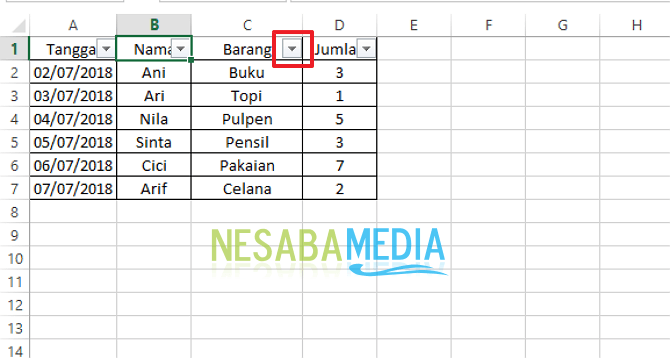
9. Luego, elija “Filtros de texto”. Luego, en el siguiente menú, elige lo que quieras. Que filtro quieres.
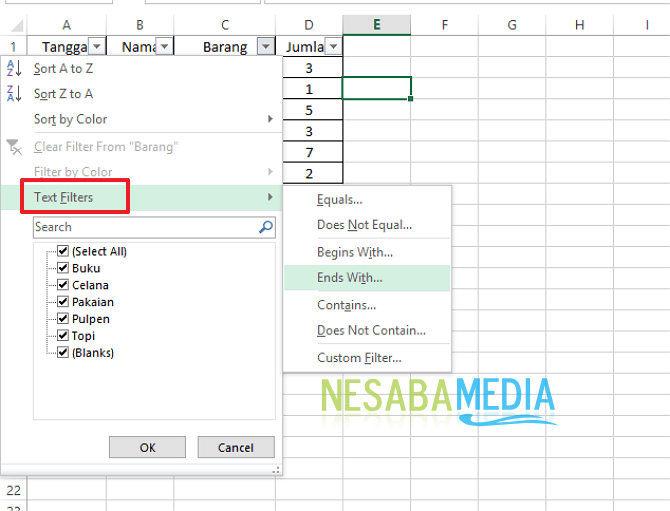
10. Luego, seleccione el nombre del elemento que desea mostrar, luego haga clic en OK. Como en la imagen de abajo.
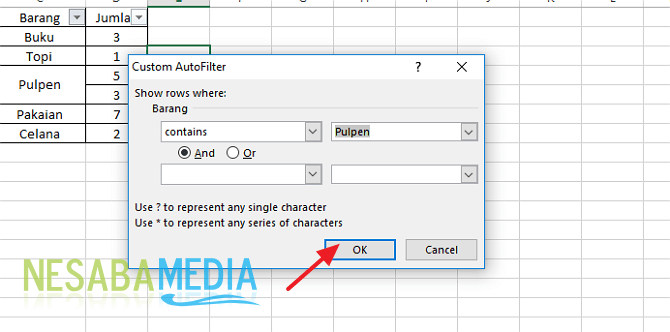
11. Luego, aparecerán los datos que tienen el nombre apropiado que ingresó anteriormente. Como en la imagen de abajo.
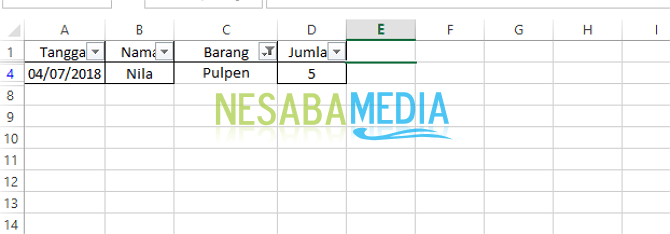
¿Bueno cómo? El método es bastante fácil y muy simple, ¿verdad? Ahora podemos filtrar o filtrar los datos de nuestra tabla de forma muy sencilla. Entonces, nos resulta más fácil encontrar o mostrar datos en la tabla que queremos.
Así es como filtrar datos en un rango o tabla en Ms. Excel fácilmente que puedes probar. Si este artículo puede ayudarte, compártelo con tus amigos para que también sepan cómo filtrar datos en un rango o tabla en Ms. Sobresalir. Esperemos que este artículo pueda ser útil para todos nosotros. Si hay un error de escritura, por favor, perdóname. Gracias

